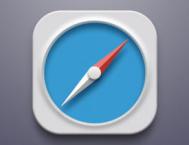Illustrator绘制立体逼真的钻石图标教程
最终效果图:

Step 1
按Ctrl+ N创建新文档。从单位下拉菜单中选择像素,在宽度和高度框中输入600,然后单击高级按钮。选择RGB,屏幕(72 PPI),并确保使新建对象与像素网格对齐选中该复选框,然后单击确定。
启用网格(视图显示网格)和对齐到网格(视图对齐到网格)。
编辑首选项参考线和网格网格,在网格线间隔框中输入5,次分隔线1。
你也应该为实时预览您的形状的大小和位置打开信息面板(窗口信息)。
不要忘了计量单位设置,从编辑首选项单位常规像素。
PS:所有这些选项将显著提高您的工作效率。
[ 查看全文 ]
2016-02-16
标签: